- Автор Jason Gerald [email protected].
- Public 2024-01-19 22:13.
- Акыркы өзгөртүү 2025-01-23 12:25.
Бул wikiHow сизге Android түзмөгүн Windows 7 компьютерине кантип туташтырууну үйрөтөт, ошондо ал түзмөктүн мобилдик маалымат тармагы аркылуу интернетке туташа алат. Бул процесс "байлоо" деп аталат. Сиз USB туташуусун же зымсыз туташуу түйүнүн колдонуу менен аспабыңызды компьютериңизге туташтыра аласыз.
Кадам
Метод 1 2: USB аркылуу

Кадам 1. ЭЭМ үчүн Android аппаратты туташтыруу
Экөөнү туташтыруу үчүн компьютердеги заряддоо кабелин жана USB портун колдонуңуз.
Android телефондору менен USB туташуу функциясы Windows компьютерлери үчүн гана жеткиликтүү
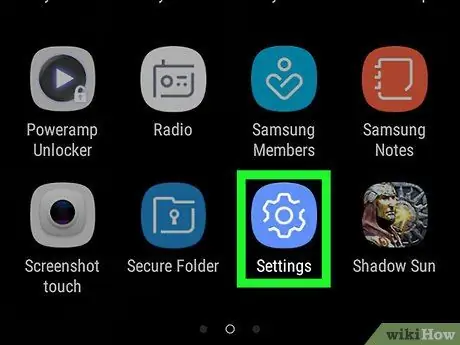
Кадам 2. Аппараттын жөндөөлөр менюсун ачыңыз ("Орнотуулар")
Түзмөктүн экранынын өйдө жагынан ылдый сүрүңүз, андан кийин жөндөөлөрдүн сөлөкөтүн басыңыз
ачылуучу менюнун жогорку оң бурчунда.
Кээ бир Android түзмөктөрүндө, эки манжаңыз менен экранды ылдый сүрүңүз
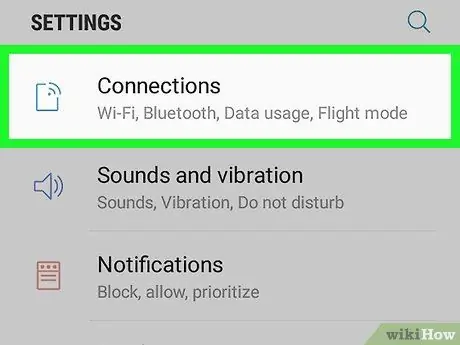
Кадам 3. Touch Network & Internet
Бул орнотуулар барагынын жогору жагында.
Samsung телефонуңуздан же планшетиңизден "тандаңыз" Байланыштар ”.
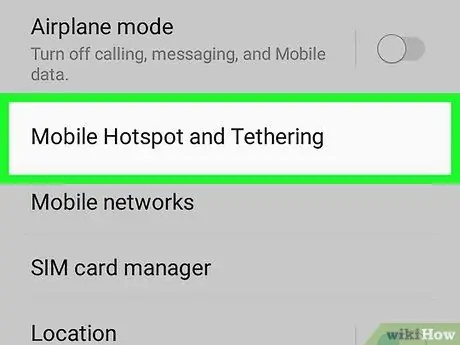
Кадам 4. Hotspot & tethering тандоо
Бул барактын ортосунда.
Samsung телефонуңуздан же планшетиңизден "тийип коюңуз. Мобилдик Хотспот жана Тетеринг ”.
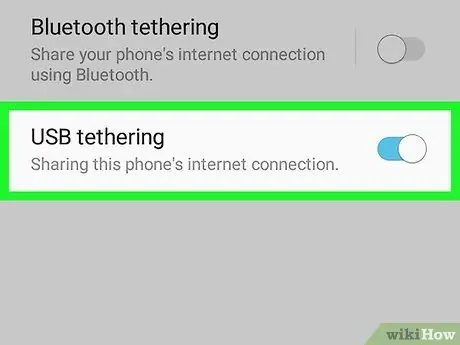
Кадам 5. Ак "USB модем" которгучуна тийип коюңуз
Андан кийин которгучтун түсү көк болуп калат
. Эми компьютерде Android түзмөгүнүн мобилдик маалымат тармагы аркылуу интернетке зымдуу байланыш (LAN) бар.
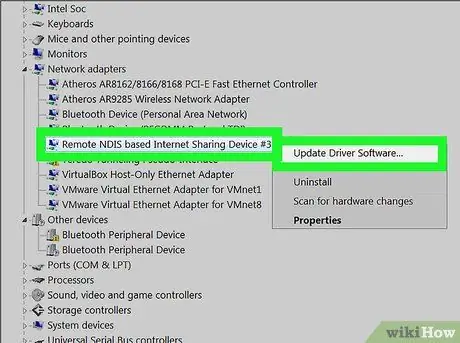
Кадам 6. Зарыл болсо, байланышты оңдоңуз
Эгерде компьютер туташкан Android түзмөгүн интернет тармагынын орду/булагы катары тааныбаса, анда бул катаны төмөнкү кадамдар менен чечсеңиз болот:
- Device Manager программасын ачыңыз. Менюну чыкылдатыңыз " Баштоо", Издөө тилкесин тандап, түзмөк башкаргычын терип, жана" Аппарат менеджери ”.
- Параметрди эки жолу чыкылдатыңыз " Тармак адаптерлери ”.
- Оң баскыч " Алыстан NDIS негизделген Интернет бөлүшүү түзмөгү ”.
- Тандоо " Драйвер программасын жаңыртуу… ”.
- Чыкылдатыңыз " Менин компьютеримди драйвердик программалар үчүн карап чыгыңыз ”.
- Кнопканы басыңыз " Мен тандап алайын "Терезенин түбүндө.
- "Шайкеш шайманды көрсөтүү" кутучасынан белгини алып салыңыз.
- Тандоо " Microsoft корпорациясы "" Өндүрүүчү "графасында.
- Чыкылдатыңыз " Алыскы NDIS шайкеш шайман, анан тандаңыз " Кийинки ”.
- Чыкылдатыңыз " Ооба "Деп сураганда, андан кийин" тандаңыз Жабуу ”.
Метод 2ден 2: Hotspot аркылуу
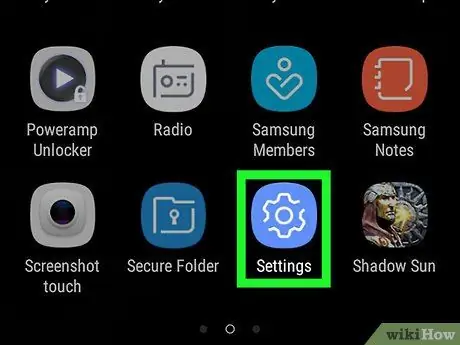
Кадам 1. Түзмөктүн жөндөөлөр менюсун ачыңыз ("Орнотуулар")
Түзмөктүн экранынын өйдө жагынан ылдый сүрүңүз, андан кийин жөндөөлөрдүн сөлөкөтүн басыңыз
ачылуучу менюнун жогорку оң бурчунда.
Кээ бир Android түзмөктөрүндө, эки манжаңыз менен экранды ылдый сүрүңүз
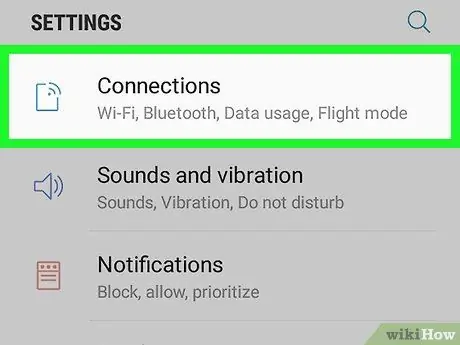
Кадам 2. Тармак жана Интернетти тандаңыз
Бул барактын жогору жагында.
Samsung телефонуңуздан же планшетиңизден "тандаңыз" Байланыштар ”.
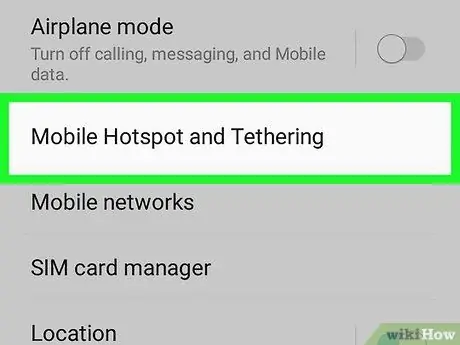
Кадам 3. Hotspot & tethering тандоо
Бул барактын ортосунда.
Samsung телефонуңуздан же планшетиңизден "тийип коюңуз. Мобилдик Хотспот жана Тетеринг ”.
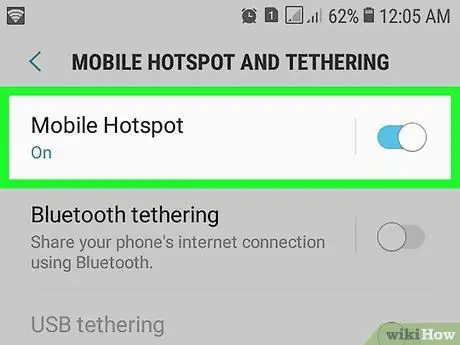
4-кадам. Wi-Fi түйүнүн орнотууну басыңыз
Бул параметр барактын ортосунда пайда болот.
Сиздин Samsung телефонуңузда же планшетиңизде, ак чекиттин мүмкүнчүлүгүн иштетүү үчүн ак "Mobile hotspot" которгучун таптаңыз. Сиз "" басуу менен паролду туураласа болот Купуя сөз ", Жаңы сырсөздү киргизип," САКТОО " Бүткөндөн кийин, "Open WiFi WiFi settings" кадамына өтүңүз.
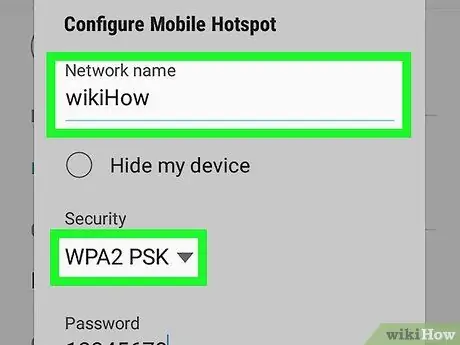
Кадам 5. түзмөк hotspot орнотуу
Төмөнкү талааларды толтуруңуз:
- "Тармактын аты" - Компьютердеги зымсыз тармакты тандоо сегментинде түзмөк көрсөтө турган атты киргизиңиз.
- "Коопсуздук" - "Параметрди тандоо" WPA2 "Бул менюдан.
- "Сырсөз" - тармакка кирүү үчүн колдонулган сырсөздү териңиз.
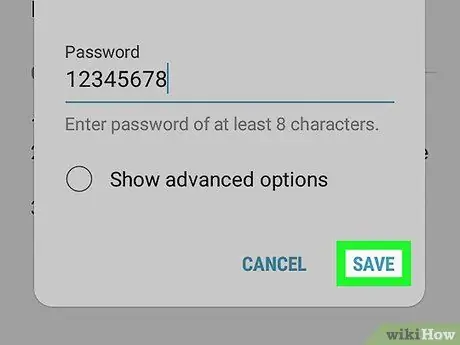
Кадам 6. САКТАҢЫЗ
Бул менюнун ылдый жагында. Сиз "Hotspot & Tethering" баракчасына кайра алынасыз.
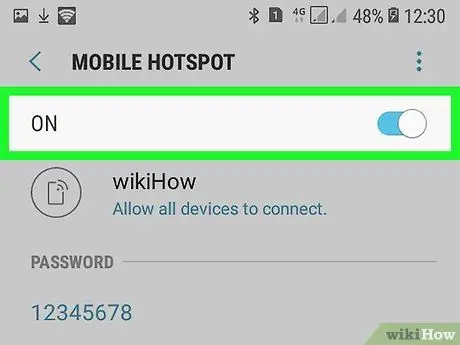
Кадам 7. Ак "Portable Wi-Fi hotspot" которгучуна тийиңиз
Бул "Hotspot & Tethering" барагынын жогору жагында. Которгучтун түсү жылдырылгандан кийин көк болуп калат
. Эми сиздин Android түзмөгүңүз WiFi сигналын өткөрө алат.
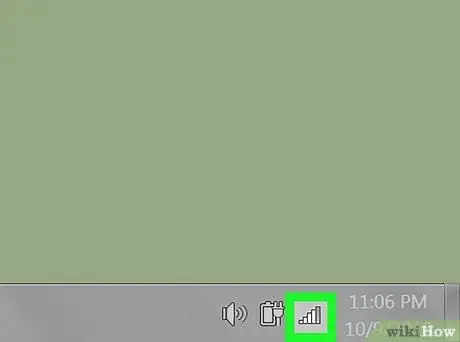
Кадам 8. ЭЭМдин WiFi орнотууларын ачыңыз
Экрандын ылдыйкы оң бурчундагы компьютериңиздеги сигнал тилкелеринин жыйындысына окшогон WiFi сүрөтчөсүн чыкылдатыңыз. Андан кийин калкыма терезе пайда болот.
Сизге "" басуу керек болушу мүмкүн ▲"Биринчи WiFi сөлөкөтүн көрүш үчүн.
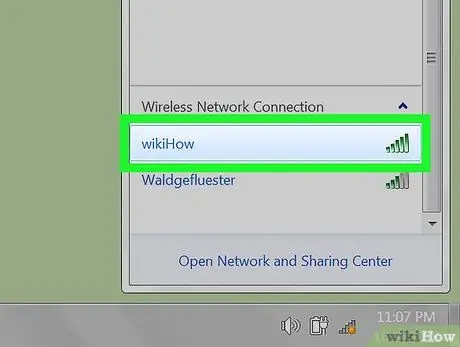
Кадам 9. Android түзмөк атын чыкылдатуу
Түзмөктүн аталышы калкыма терезеде көрсөтүлөт.
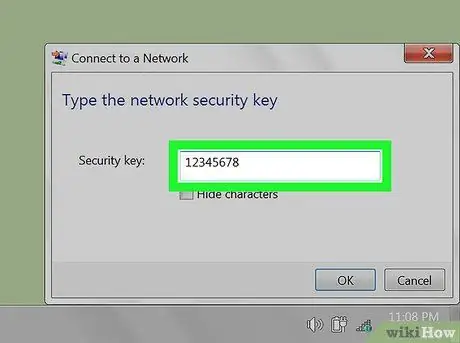
Кадам 10. Сырсөздү киргизиңиз
Хотспотту орнотуу процессинде түзүлгөн сырсөздү териңиз, анан чыкылдатыңыз " Туташуу "Же Enter баскычын басыңыз.
Эгерде сиз орнотуу процессинде сырсөздү орнотпосоңуз, анда түйүндүн тармак сырсөзү Android түзмөгүнүн орнотуулары менюсунун хотспот барагында көрсөтүлөт. Колдонулган сырсөздү көрүү үчүн туташуу чекитинин атына тийишиңиз керек
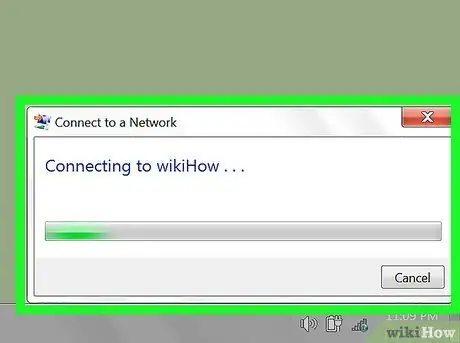
Кадам 11. Компьютердин тармакка туташуусун күтө туруңуз
Туташкандан кийин, адаттагыдай эле компьютериңиз аркылуу интернетти серептей аласыз.






